Un guide du débutant sur Google Data Studio (Looker Studio) pour les spécialistes du marketing
Publié: 2024-01-30Les données sont une bénédiction pour tout spécialiste du marketing lorsqu’elles sont significatives et compréhensibles. Cependant, transformer les données Web en informations significatives peut s’avérer un processus complexe. Heureusement, Google Data Studio, la visualisation des données de Google, peut vous faire gagner beaucoup de temps et d'efforts.
Si vous demandez à quelqu’un comment il collecte et utilise les données de son site Web, la réponse la plus courante serait Google Analytics. Vous obtiendrez également d'autres réponses comme SEMRush, Google Ads, Bing Ads, DoubleClick Search, YouTube Analytics, etc.
Heureusement, Google Data studio ( Looker Studio ) peut extraire des données de toutes ces sources et vous permet de créer des tableaux de bord significatifs. Vous pouvez créer des rapports attrayants en quelques minutes sans analyser des fichiers Excel et des feuilles de calcul sans fin.
Remarque : lors de Google Cloud Next '22, il a été annoncé que Google Data Studio s'appellerait désormais Looker Studio . Le changement de marque fait suite à l'acquisition par Google de la start-up d'analyse de données Looker pour 2,6 milliards de dollars il y a quelques années.
Dans cet élément de contenu, nous discuterons en profondeur de l'outil gratuit de visualisation de données et de reporting de business intelligence de Google, notamment :
- Pourquoi les spécialistes du marketing ont besoin de Google Data Studio et de Google Data Studio Marketing Dashboard
- Comment créer des tableaux de bord et transformer vos données en rapports informatifs
- Et comment personnaliser et analyser vos rapports
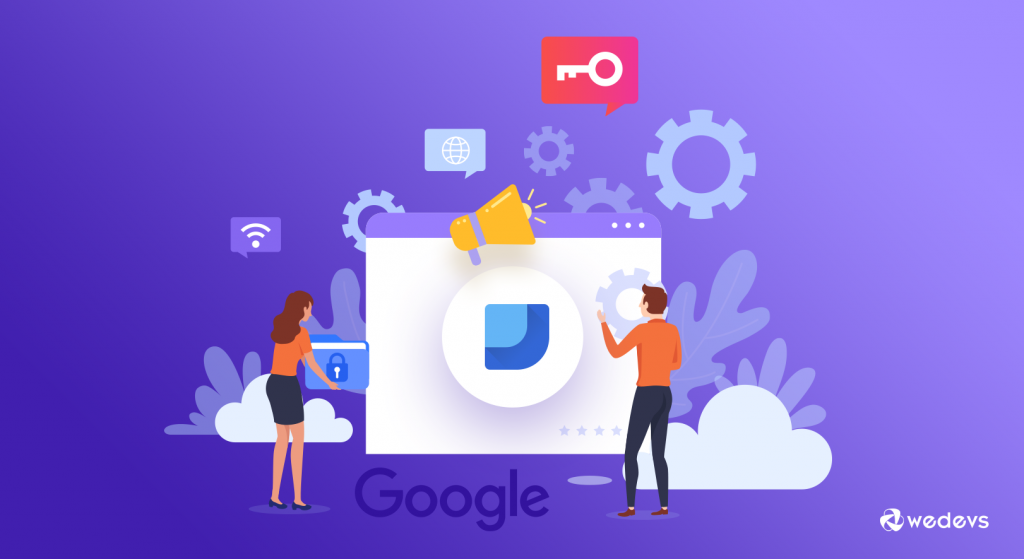
Alors, sans plus tarder, découvrons comment vous pouvez utiliser au maximum Google Data Studio pour mesurer les résultats de vos entonnoirs marketing.
Google Data Studio (Looker Studio) : un aperçu
Comme indiqué ci-dessus, Google Data Studio est l'un des outils d'analyse et de reporting de données Web les plus complets. Il s'agit d'un générateur de tableau de bord par glisser-déposer gratuit. Google l'a lancé en 2016 et a publié la version bêta en 2018.
Data Studio est très simple à utiliser et possède une interface simple. Vous pouvez facilement ajouter des graphiques et créer des rapports à la volée. Le meilleur, c'est que vous n'aurez besoin d'aucune connaissance technique !
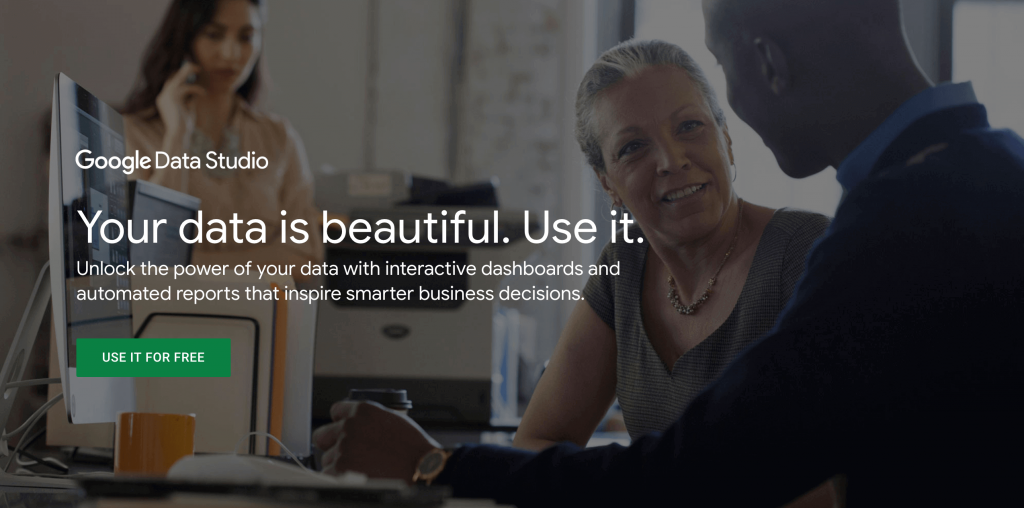
Vous pouvez également importer des données Web et professionnelles à partir de différentes sources de données populaires. Cela vous aide à créer de magnifiques tableaux de bord avec des rapports interactifs. Plus important encore, vous pourrez afficher et partager les informations que vous avez générées.
Comment Google Data Studio (Looker Studio) aide vos efforts de marketing
En tant que spécialiste du marketing, vous travaillez constamment avec des entonnoirs et des comportements de consommation qui vous aident à comprendre la psychologie de vos utilisateurs . Pour cela, l’outil le plus adapté et le plus simple d’utilisation n’est autre que Google Analytics.
Google Analytics est très complexe lorsque vous l'utilisez comme outil de reporting, Data Studio peut vous éviter une pile de travail et analyser des milliers de données dans des feuilles de calcul.
Voyons maintenant les raisons d'utiliser Google Data Studio –
- S'intègre parfaitement à une variété de sources de données
- C'est gratuit!
- Crée des tableaux de bord étonnants avec des informations
- Convivial et intuitif
- Facilement partageable au sein de l'équipe
- C'est un produit Google
1. S'intègre parfaitement à une variété de sources de données
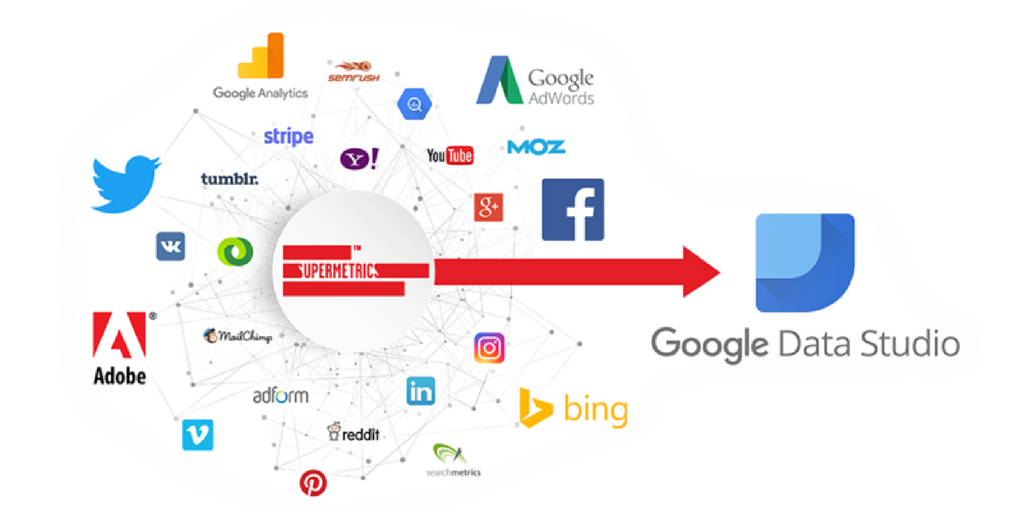
Google Data Studio peut intégrer des données provenant de différentes sources populaires. Vous pouvez utiliser ces données dans Data Studio à des fins d’analyse et de création de rapports.
Il existe des tonnes d'outils allant de différents CRM à Google ou Facebook Analytics que nous utilisons régulièrement et perdons une immense quantité de données. De plus, nous ne parvenons souvent pas à déterminer ce qui est important pour notre entreprise et ce qui ne l'est pas.
Google Data Studio s'intègre facilement à tous ces outils et aide à éliminer les informations significatives dont nous avons réellement besoin.
2. C'est GRATUIT !
La version bêta de Google Data Studio est entièrement gratuite. Vous pouvez l'utiliser à tout moment. C'est l'une des principales raisons pour lesquelles les gens le choisissent plutôt que des alternatives comme Power BI ou Tableau.
3. Crée des tableaux de bord étonnants avec des informations
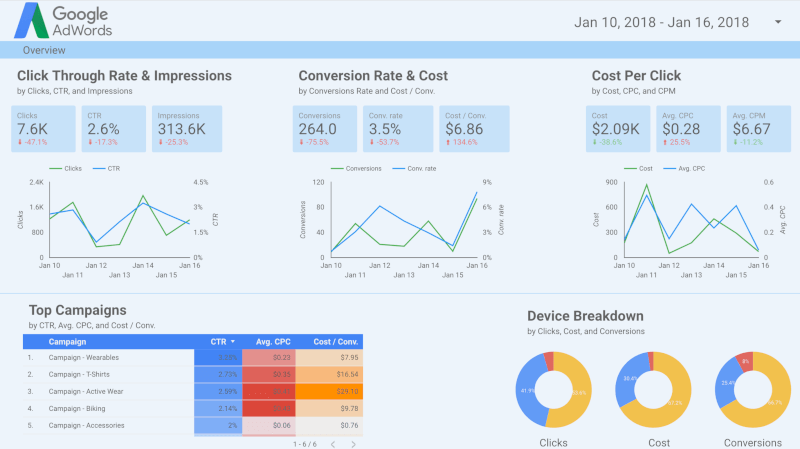
Comme vous pouvez facilement éliminer les informations à l'aide de Google Data Studio, vous devez les visualiser dans un format significatif. C'est là que les tableaux de bord entrent en jeu. Avec Data Studio, vous pouvez créer des tableaux de bord qui vous aident à comprendre l'histoire que racontent vos données ainsi que les actions que vous devez entreprendre.
Les tableaux de bord créés par Google Data Studio vous permettent d'obtenir des réponses rapides aux questions que vous vous posez sur votre entreprise ou votre site Web et de prendre les bonnes décisions marketing si nécessaire.
4. Convivial et intuitif
Tout le monde aime un outil convivial et simple. Google Data Studio répond parfaitement à ces critères. C'est intuitif et vous n'aurez pas besoin de beaucoup de temps pour maîtriser cet outil. Il peut créer des tableaux de bord très rapidement et vous pouvez apprendre les bases en quelques minutes.
C'est simple et intuitif, il ne faut donc pas longtemps pour maîtriser les bases. Il est très rapide de créer des tableaux de bord une fois que l'on connaît les bases si vous utilisez déjà d'autres produits Google.
4. Facilement partageable au sein de l'équipe
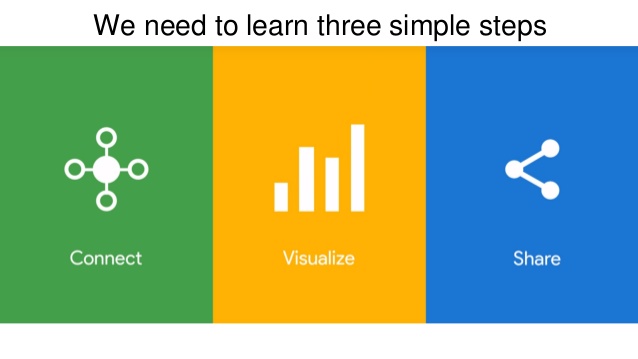
L'une des fonctionnalités les plus importantes fournies par Google Data Studio est la suivante : il vous permet de partager vos résultats, notamment des graphiques, des rapports, des tableaux de bord de la marque de votre entreprise avec votre équipe ; tout comme les fichiers Google Drive. Cela rend le partage et la collaboration plus faciles que jamais dans un outil de reporting ultra simple.
5. C'est un produit Google
Enfin, comme vous le savez déjà, c'est un produit Google !
Comment ça peut être mauvais ? Il contient l'évolutivité, la fiabilité et l'assistance que vous ne pouvez obtenir que de Google.
Cela étant dit, Google Data Studio peut être considéré comme l'outil ultime de visualisation de données et de reporting pour tout spécialiste du marketing.
Comment utiliser le tableau de bord marketing de Google Data Studio – 6 étapes faciles
Voici un cours intensif simple et facile de Google Data Studio qui peut changer la façon dont vous analysez vos données marketing !
Étape 1 : Connectez-vous à Google Data Studio
Comme Google Analytics, vous devez vous connecter avec votre compte Google pour utiliser Data Studio. Accédez à – DataStudio.Google.com

Étape 2 : Créez votre rapport marketing
Dans la section Rapports de la page d'accueil, cliquez sur le bouton « + » pour créer un nouveau rapport vierge.
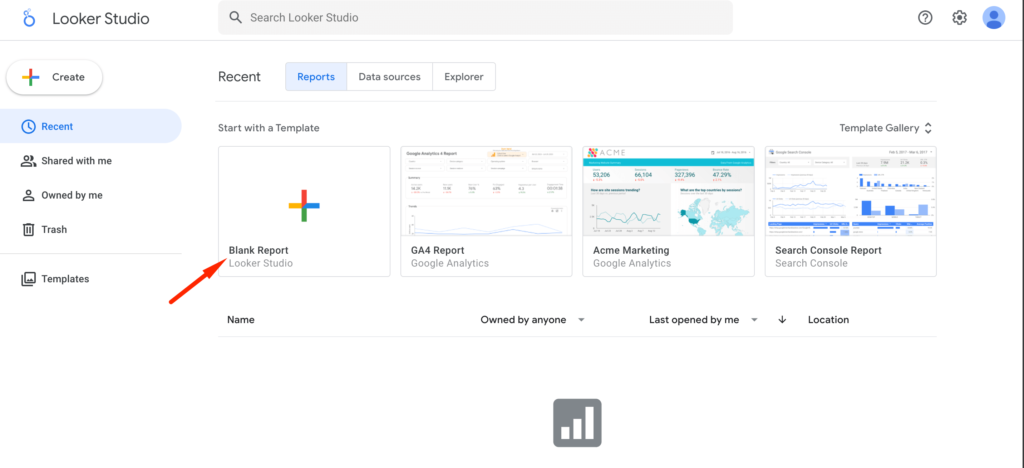
Vous pouvez également créer des rapports à partir de modèles prédéfinis. Cliquez simplement sur le modèle souhaité, il sera automatiquement créé.
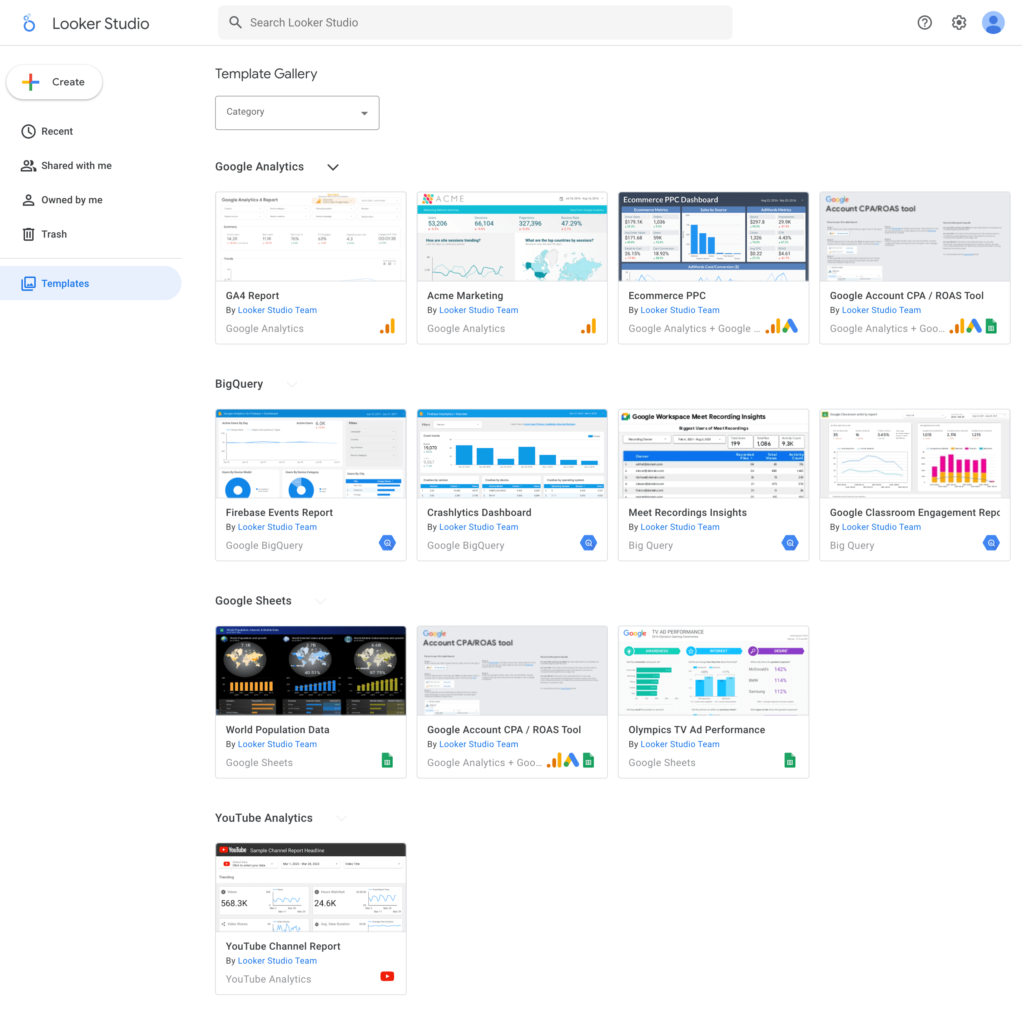
Étape 3 : Intégrez les données de votre entreprise ou de votre site Web
Un nouveau rapport sans titre sera créé. À cette étape, vous devrez ajouter une source de données. Le meilleur moyen est d'intégrer d'autres outils, vous pouvez même télécharger vos données manuellement.
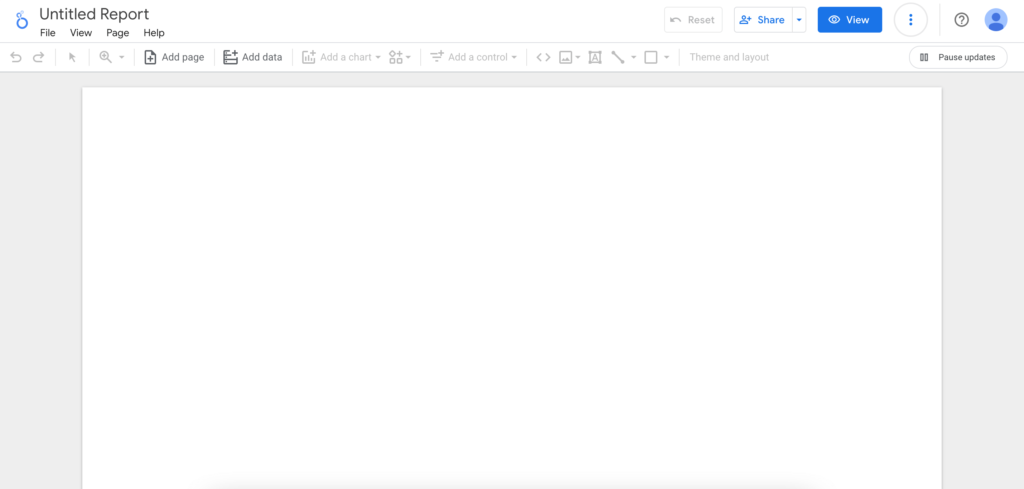
Pour sélectionner une source de données, cliquez sur celles disponibles ou créez une nouvelle source de données avec le bouton ci-dessous.
Google prend en charge 18 sources que vous pouvez facilement connecter à votre rapport.
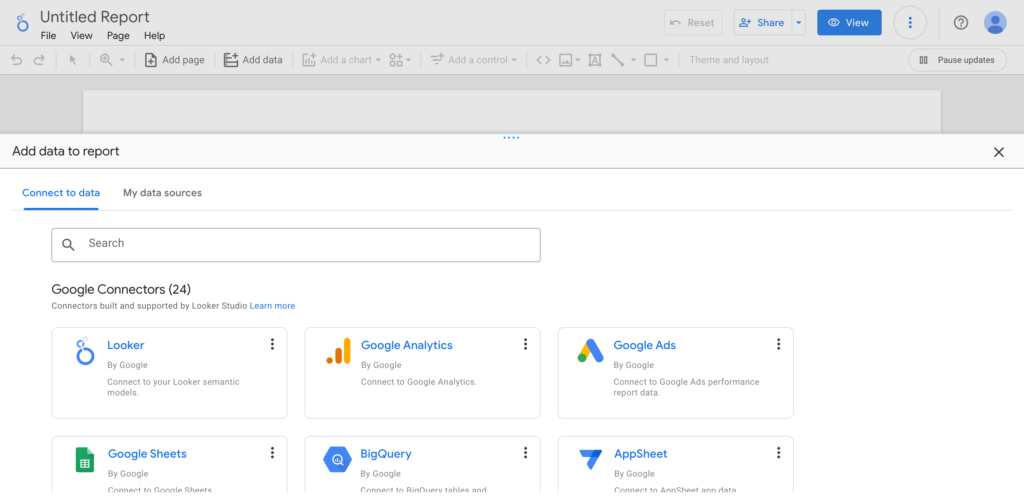
Pour ce didacticiel, nous utiliserons des exemples de données Google Analytics. Cliquez simplement sur la source de données et il vous sera demandé de l'ajouter au rapport.
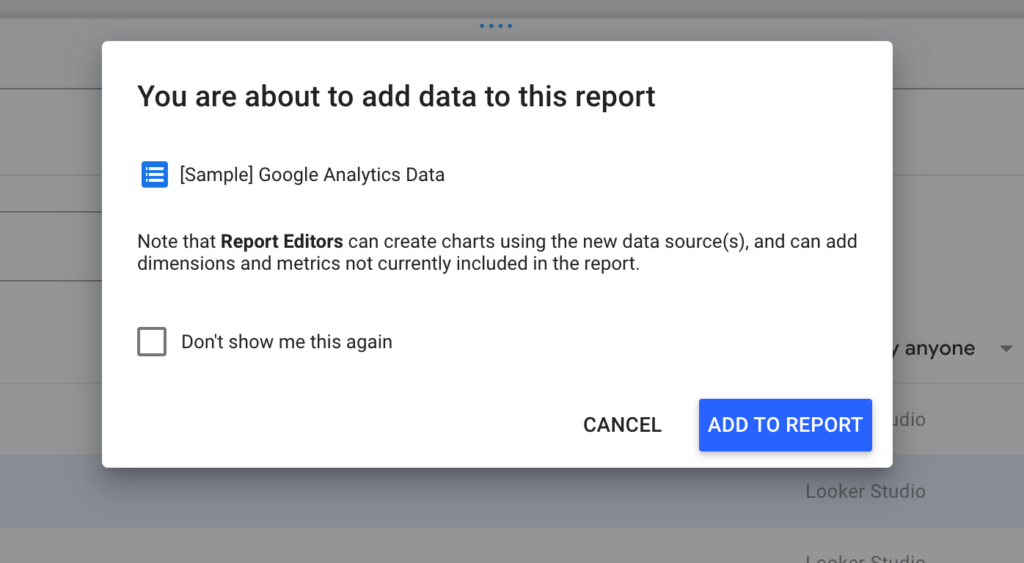
Ajoutez les données au rapport en cliquant sur le bouton Ajouter au rapport et votre rapport sera intégré à votre source de données (Google Analytics pour ce tutoriel). Vous pouvez également personnaliser les champs de données que vous souhaitez connecter dans une vue feuille de calcul.
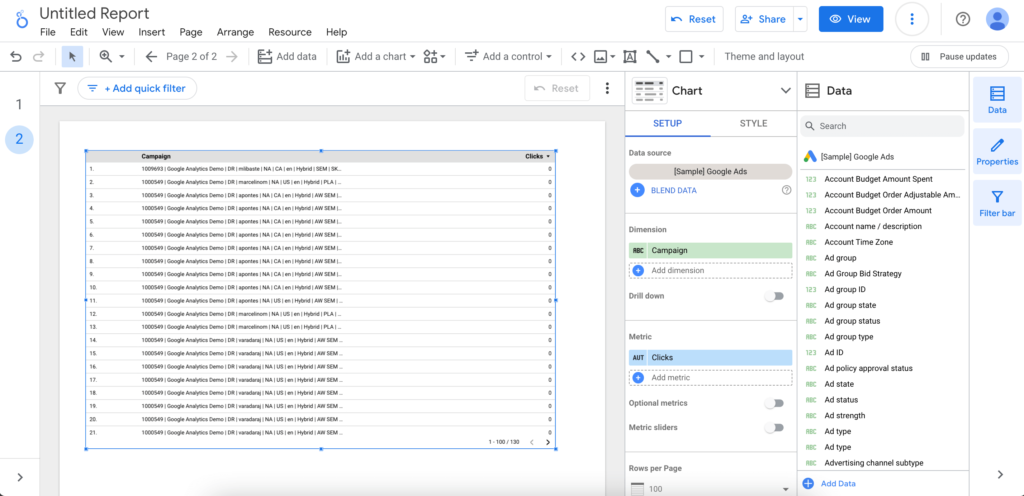
Étape 4 : Personnalisez votre rapport
Après avoir ajouté des données avec succès, vous pouvez personnaliser votre rapport. Cliquez sur le titre pour le modifier comme vous le souhaitez. Vous pouvez également modifier la mise en page et les thèmes à partir de la barre de menu de droite. Il est très facile à personnaliser car il y a moins d'options.
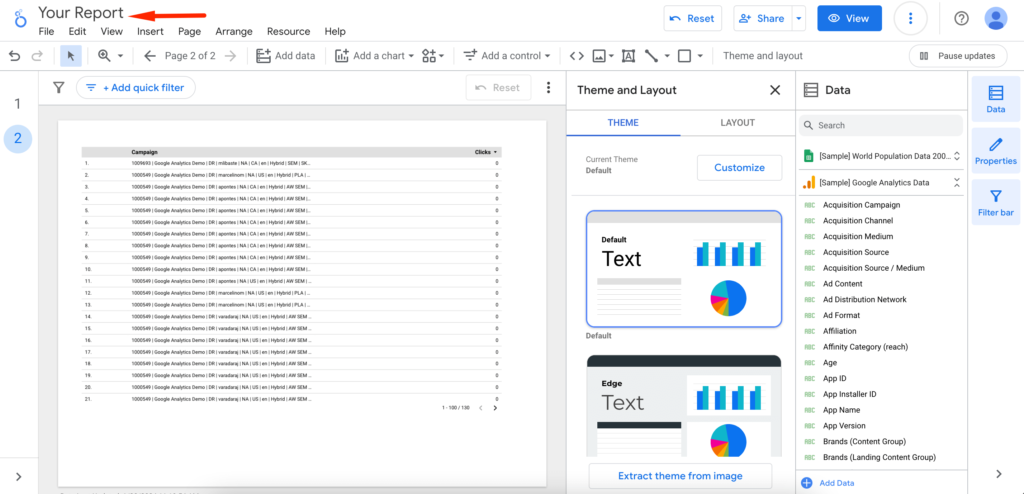
Vous pouvez également ajouter plusieurs sources de données si vous le souhaitez. Cliquez sur le menu Ressources et sélectionnez gérer les sources de données ajoutées.
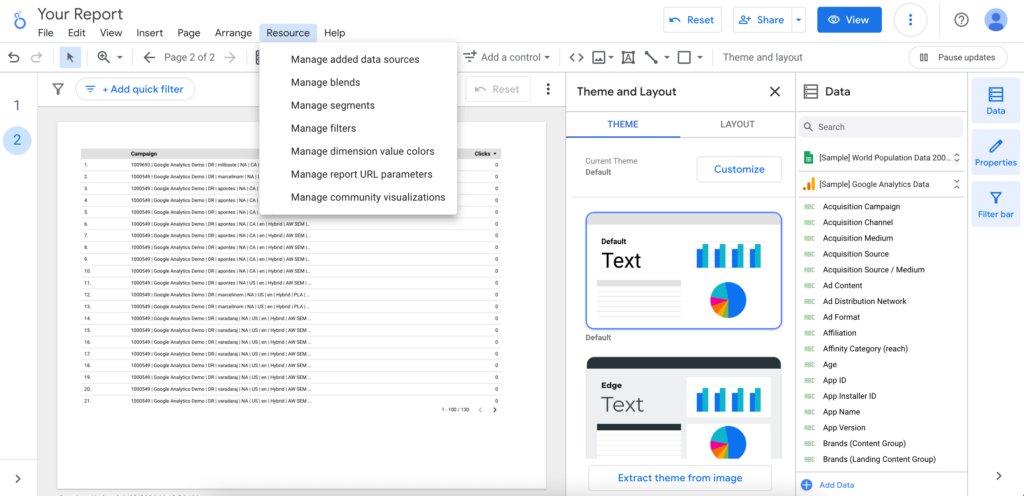
Étape 5 : Créez des visualisations de données que vous pouvez comprendre
Vous pouvez visualiser vos données de différentes manières dans Google Data Studio. Il existe des options pour créer divers graphiques, notamment des séries chronologiques, des diagrammes circulaires, des graphiques combinés, des graphiques à barres, des tableaux, des tableaux de bord, des graphiques à puces, des graphiques à nuages de points, des cartes géographiques, des tableaux croisés dynamiques et bien d'autres encore. Vous pouvez également inclure des images, des formes et du texte là où vous en avez besoin.
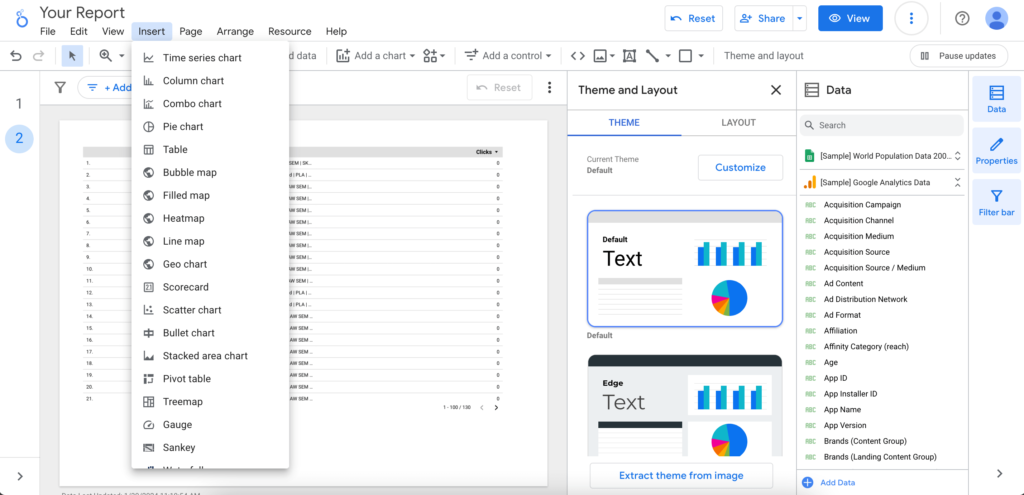
Après avoir sélectionné votre visualisation, placez-la simplement sur votre rapport grâce à une simple fonction glisser-déposer. Vous pouvez le redimensionner, sélectionner une source de données, ajouter des données à partir des champs disponibles et choisir des dimensions et des métriques.
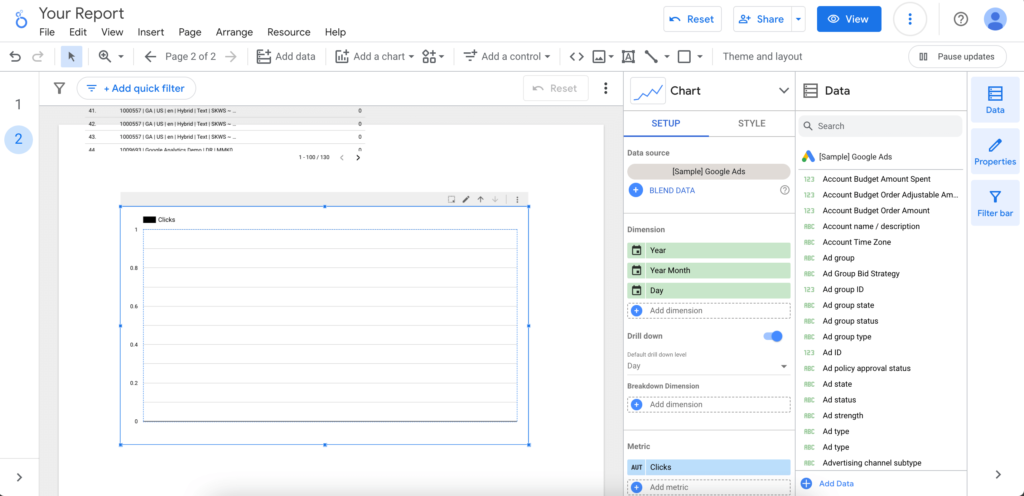
En dehors de cela, vous pouvez filtrer et trier vos données. Il existe également des options pour modifier son style.
Vous pouvez ajouter autant de graphiques que vous le souhaitez et également les transformer en différents graphiques.
Étape 6 : Partagez facilement votre tableau de bord
Après avoir ajouté des graphiques et des visualisations, vous pouvez créer des tableaux de bord comme celui-ci.
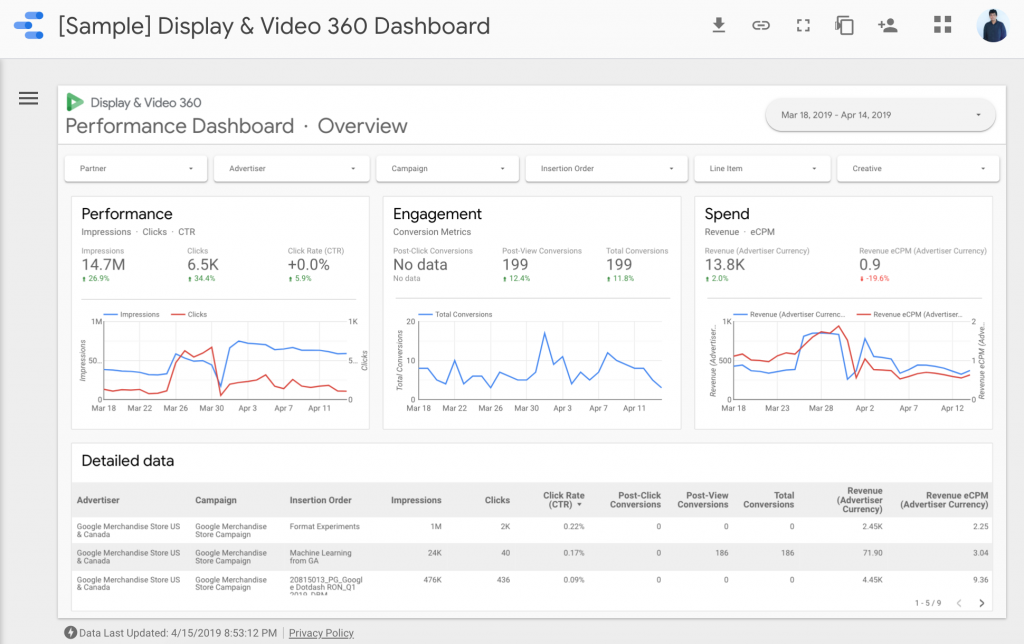
Enfin, vous pouvez le partager avec d'autres, tout comme Google Docs.
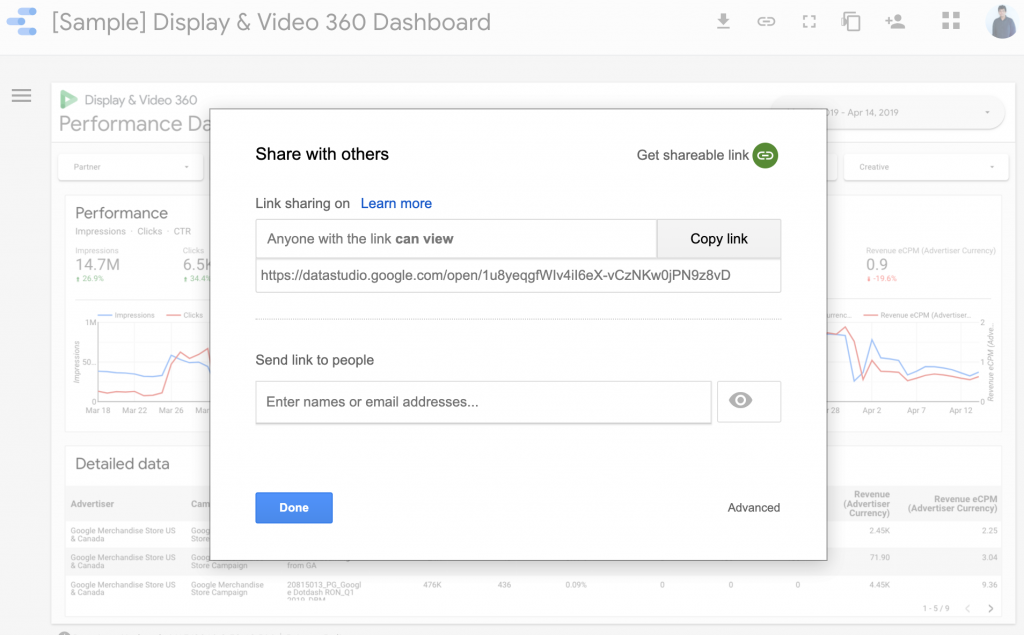
Obtenez un bref aperçu de Google Data Studio préparé par Google Analytics.
Conclusion sur le tableau de bord marketing de Google Data Studio
Comme vous pouvez le constater, il est très simple d'utiliser Google Data Studio lorsque vous savez ce que vous faites et comment le faire. Ce guide simple, étape par étape, peut vous aider à connaître les manières d'utiliser Data Studio.
Si vous connaissez la bonne question et comprenez comment fonctionne l’analyse des données, il vous deviendra simple comme bonjour de créer le tableau de bord marketing le plus complet avec les données disponibles.
